Asignación de territorios
¿Cómo puedo…
¿Cómo se asignan los territorios?
Automáticamente
- Los territorios se asignan automáticamente a cuentas, contactos y tratos cuando se crean o modifican.
- Cuando un registro cumple con los criterios de un territorio, solo entonces se valida para sus subterritorios.
- Si un registro no cumple con los criterios, se validará para el siguiente territorio del mismo nivel en la jerarquía.
- Cuando un registro satisface los criterios de un territorio, se asignará a ese territorio y Zoho CRM procederá a verificar si el registro cumple con los criterios de los otros territorios y subterritorios de la jerarquía.
- Por ejemplo, considere la siguiente jerarquía territorial:
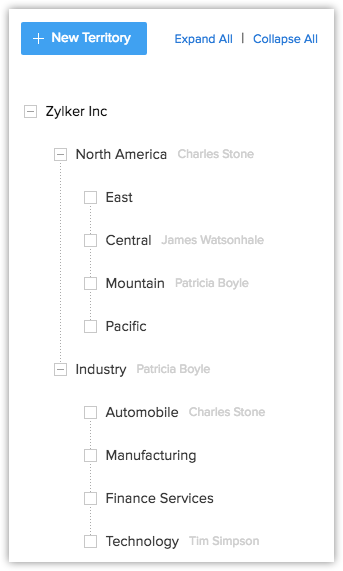
En el ejemplo:- Si el registro cumple con los criterios para América del Norte y también para su subterritorio Central, entonces el registro tendrá asignado el territorio Central. Tenga en cuenta que ambos territorios, América del Norte y Central, no se asignarán a los registros.
- Si el registro cumple con los criterios de Zylker, pero no cumple con los criterios de otros territorios en la jerarquía, solo se asignará Zylker al registro.
Manualmente
- Los administradores de territorios pueden asignar registros manualmente a sus territorios y subterritorios.
- Los usuarios con perfil de administrador también pueden asignar territorios a los registros manualmente.
- Los territorios que se agregan manualmente solo pueden eliminarse de la misma forma. Los territorios asignados automáticamente no se pueden eliminar de forma manual.
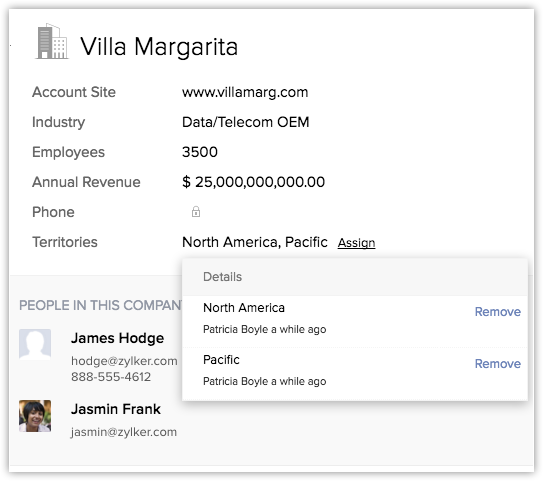
Asignación de territorio para cuentas
Aquí se presentan algunas situaciones:
| Situaciones | ¿Qué sucederá? |
| El registro cumple con los criterios de un solo territorio. | El registro se asignará al territorio. |
| El registro cumple con los criterios de varios territorios. | El registro se asigna a todos los territorios. |
| El registro no cumple los criterios de uno de los territorios principales, sino que cumple los criterios de su subterritorio. | Ni el territorio principal ni el subterritorio se asignará al registro. |
| El registro no cumple los criterios de ningún territorio. | Ningún territorio se asignará al registro. |
Un máximo de diez territorios puede asignarse a una cuenta. Aquí hay algunos casos de uso y la consecuencia
Asignación de territorios para contactos
Aquí se presentan algunas situaciones:
| Situaciones | ¿Qué sucederá? |
| Una cuenta no está asociada al contacto. | El territorio no se asignará al contacto. |
| La cuenta asociada al contacto no tiene un territorio. | El territorio no se asignará al contacto. |
| La cuenta asociada al contacto tiene un solo territorio. | El territorio de la cuenta se asignará al contacto. |
| La cuenta asociada al contacto tiene varios territorios. | Los territorios se asignarán según los siguientes criterios:
|
- Se puede asignar un máximo de diez territorios a un contacto, de los cuales solo se puede asignar un territorio automáticamente en función de la cuenta asociada al contacto. Para obtener más detalles, consulte la tabla de asignación de cuentas.
- Con los casos de uso anteriores, si el sistema no determina un solo territorio, el territorio no se asignará al contacto.
Asignación de territorio para tratos (oportunidades)
Los territorios se asignan a los tratos según las reglas de los tratos. Consulte también Habilitar regla de trato
Puede haber creado tratos para varios territorios y subterritorios. Se toman en consideración dos factores para determinar la regla de trato que se aplicará al registro de un trato. Estos son:
Contacto asociado al trato: si el contacto asociado al trato tiene un territorio asignado, CRM verificará las reglas de trato en ese territorio. Si hay subterritorios,
- El sistema comprobará los territorios de primer nivel para la regla de trato. Si no existe uno, se omitirá el segundo nivel y la comprobación. El sistema no comprobará más si no hay disponible una Regla de trato en el segundo nivel.
- Cuando las reglas de trato existen en el territorio de primer nivel en la jerarquía, pero el registro no cumple con los criterios, el sistema no verificará el segundo nivel.
Cuenta asociada al trato: si el contacto asociado al trato no tiene un territorio asignado, CRM verificará la cuenta asociada al trato y comprobará el territorio de la cuenta para las reglas del trato. Si hay subterritorios,
Este método también se seguirá cuando:
- Un acuerdo no cumple los criterios de los territorios con las reglas de trato.
- Con el método anterior, si más de un territorio coincide con el trato.
- Un trato no cumple los criterios de la regla de trato del primer nivel de la jerarquía.
- El primer y el segundo nivel de territorio en la jerarquía no tienen una regla de trato.
Además, los territorios se volverán a asignar a los tratos si la cuenta o el contacto asociado se modifican. Aquí se presentan algunas situaciones de negocio:
| Situaciones: contactos | ¿Qué sucederá? |
| Una cuenta o contacto no está asociado al trato. | El territorio no se asignará al trato. |
| El contacto asociado al trato tiene un solo territorio. | El territorio del contacto se asignará al trato. |
| El contacto asociado al trato tiene varios territorios. | Los territorios se asignarán según los siguientes criterios:
|
| Situaciones: cuentas | ¿Qué sucederá? |
| La cuenta asociada al trato tiene un solo territorio. | El territorio de la cuenta se asignará al trato. |
| La cuenta asociada al trato tiene varios territorios. | Los territorios se asignarán según los siguientes criterios:
|
Nota:
- Solo se puede asignar un territorio a un proyecto.
- Con los casos de uso anteriores, si el sistema no determina un solo territorio, el territorio no se asignará al trato. Además, tenga en cuenta que, si un territorio se asigna manualmente a un registro, los territorios no se asignarán automáticamente en función de los casos de uso mencionados anteriormente.
Reasignación de territorio cuando se modifican los registros
En el caso de las cuentas, los registros secundarios asociados son contactos y tratos. Cuando una cuenta se modifica y pasa a otro territorio, el contacto y el trato asociados también se pueden reasignar a un territorio diferente. La siguiente tabla proporciona detalles sobre los diversos casos de uso cuando se modifica el registro principal.
Aquí se presentan algunas situaciones de negocio:
| Los registros principales se modifican | ¿Qué ocurrirá con los registros asociados? |
| Un registro que formaba parte de dos o más territorios ahora se vuelve a asignar a un territorio nuevo. | Los registros se vuelven a asignar al nuevo territorio único. |
| Un registro que se asignó a un único territorio, ahora está asignado a otros territorios. | Los registros permanecerán asignados al territorio del registro principal. No se asignará a los nuevos territorios adicionales. |
| Un registro que se asignó a un único territorio, ahora se ha reasignado a nuevos territorios. | Los registros no se asignarán a los nuevos territorios adicionales. Los registros asociados no serán parte de ningún territorio. |
| Un registro que se asignó a más de un territorio, ahora está asignado a territorios adicionales. | Los registros se mantendrán asignados a los territorios del registro principal. No se asignará a los nuevos territorios adicionales. |
| Un registro que se asignó a más de un territorio, ahora se ha reasignado a nuevos territorios. | Los registros no se asignarán a los nuevos territorios adicionales. Los registros asociados no serán parte de ningún territorio. |
Ejecutar reglas para asignar territorios automáticamente
Cuando se ejecutan reglas de asignación del territorio, los registros que cumplan con los criterios de la regla en el territorio se asignarán automáticamente a este. Primero, cuando acceda a Configuración > Usuarios y control > Gestión de territorios > Asignar territorios en su cuenta de Zoho CRM, debe ejecutar las reglas de las cuentas existentes. En función de los territorios de la cuenta, los contactos y los tratos asociados también se asignarán a los territorios. Si habilita Reglas de trato, también puede ejecutar reglas para tratos.
Puede buscar registros y asignarlos a territorios usando una de las tres opciones indicadas a continuación:
- Por territorio: se mostrarán los registros de los territorios seleccionados. Puede seleccionar los registros y asignarlos a los territorios.
- Por vista personalizada: cuando tiene los registros ordenados usando vistas de lista, es más fácil verlos y asignarlos a los territorios apropiados.
- Aplicar mis propios criterios: cuando las dos opciones anteriores no sirven para este propósito, siempre puede definir un conjunto de criterios para filtrar registros. Esta opción le permite modificar el conjunto de criterios usando la opción Cambiarpatrón.
Para buscar registros y asignar a los territorios
- Vaya a Configuración >Usuarios y Control > Gestiónde territorios > Asignarterritorios.
- Elija Cuentas o Tratos en el menú desplegable.
- Elija una de las siguientes opciones del menú desplegable:
- Territorio: seleccione el territorio y los subterritorios de la lista desplegable.
- Vista personalizada: seleccione la vista de lista en la lista desplegable.
- Mis propios criterios: especifique un conjunto de criterios para filtrar registros.
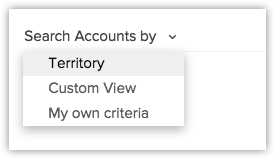
- Revise los resultados coincidentes que se muestran y haga clic en Ejecutarreglas.
Los registros se asignarán a varios territorios según las reglas del territorio. Recibirá un correo electrónico de confirmación cuando se complete el proceso de asignación de territorios.
Nota:
- Los territorios que se agregan manualmente solo pueden eliminarse de la misma forma. Los territorios asignados automáticamente no se pueden eliminar de forma manual.